CLIP STUDIO PAINT | 後からキャンバスサイズを変更する方法
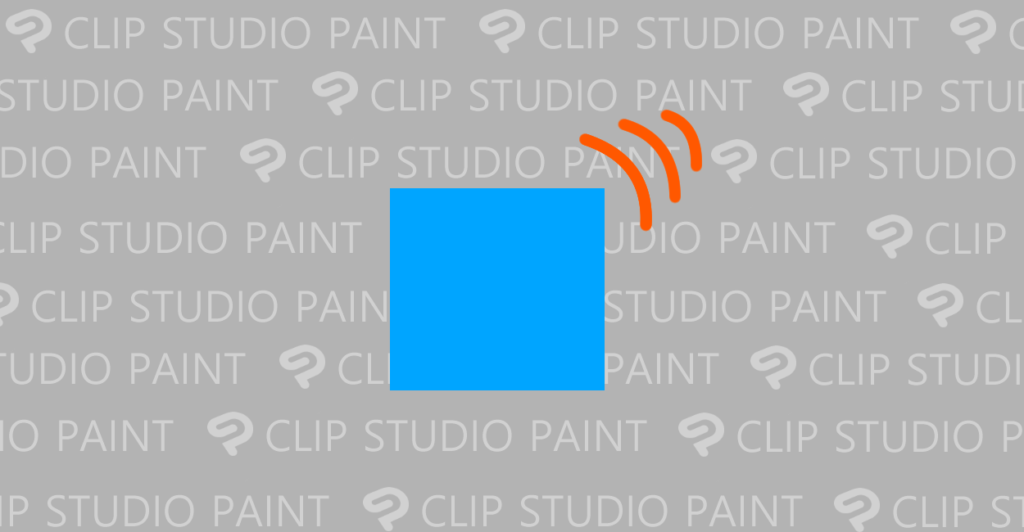
CLIP STUDIO PAINT(クリスタ)で新規キャンバスを作成後に後からキャンバスサイズを変更する方法について紹介しています。
環境
デスクトップパソコン
Windows10 Pro 64bit 20H2
CLIP STUDIO PAINT 64bit Version 1.11.8
後からキャンバスサイズを変更する
キャンバスサイズを変更するには「編集(E)」にある「キャンバスサイズを変更(S)」を利用します。
「Alt + E + S + S + Enter」で起動可能ですが、デフォルトでは専用のショートカットキーは設定されていません。
「キャンバスサイズを変更」のショートカットキーが必要な場合は設定します。
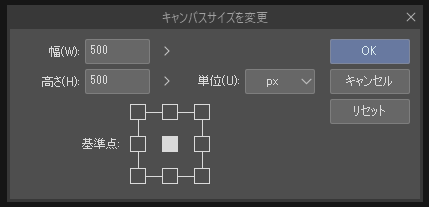
キャンバスサイズを変更した際に、中にあるレイヤーの拡縮は実行されません。
はみ出したり画面外に外れる場合もあるので注意が必要です。
基準点を変更する事で新しいキャンバスサイズに対してのレイヤーの配置場所を指定できます。
また、キャンバスサイズは現在の単位からの変更も可能です。
キャンバスサイズを選択範囲のサイズに変更する
キャンバスサイズを現在選択している範囲のサイズに変更する事も可能です。
「編集(E)」にある「キャンバスサイズを選択範囲に合わせる(Z)」を利用します。
機能ショートカットとして「Alt + E + Z」で起動可能ですが、デフォルトでは専用のショートカットキーは設定されていませんので必要に応じて作成します。
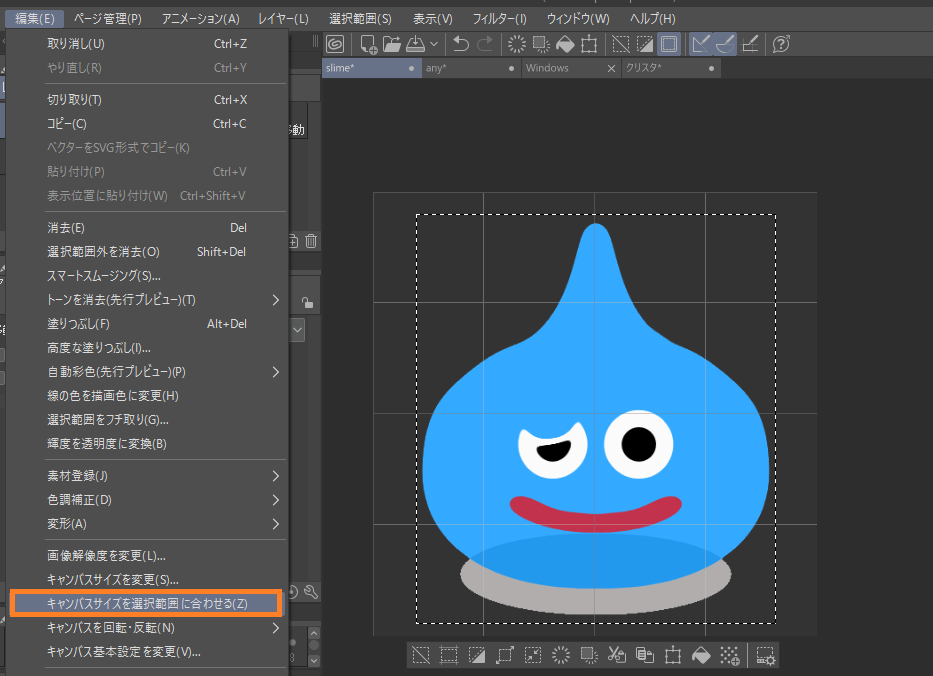
この機能は選択範囲が設定されていない時は利用できません。
また、実行後、即時に処理されますが「やり直す(Ctrl + Z)」の操作は可能です。
自動選択や投げわ選択など正方形ではない選択範囲の場合は各頂点を基準とした正方形のキャンバスサイズに変更します。